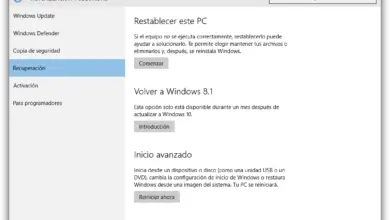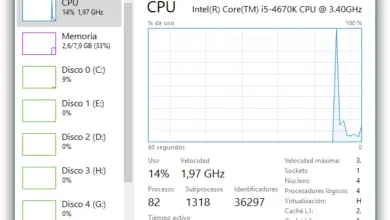Hoe een scherm met een slechte gebruikersnaam of wachtwoord te verwijderen bij het starten van Windows 10
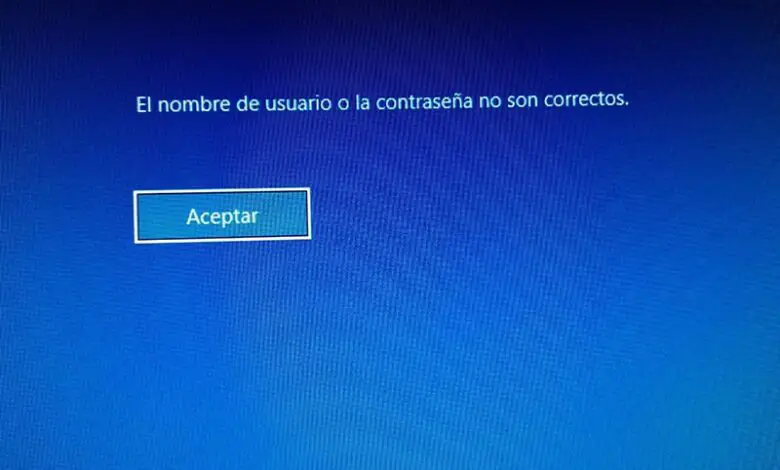
Een paar weken geleden bracht Microsoft de laatste grote update uit voor Windows 10 Creators Fall update , een versie van het systeem die interessant nieuws en tweaks bevatte. Sommige gebruikers hebben echter, na het installeren van Windows 10 Fall Creators Update, ontdekt dat elke keer dat ze de computer aanzetten of uitloggen, ze een scherm vinden met de tekst: Gebruikersnaam of wachtwoord is niet correct . Dan laten we zien hoe het scherm te verwijderen? wat aangeeft dat de gebruikersnaam of wachtwoord is niet correct bij het starten van Windows 10 Fall Creators Update.
Concreet is het een scherm met een blauwe achtergrond waarin de melding Username of password is correct wordt weergegeven bij naast een OK-knop net onder het bericht. Dit scherm verschijnt zelfs vóór het inlogscherm, dus het heeft weinig zin, omdat de gebruikersnaam en het wachtwoord nog niet zijn opgegeven. Hoewel door simpelweg op OK te drukken, het scherm zal verdwijnen en het systeem zal starten, is het best saai van vind dit scherm elke keer dat u Windows 10 Fall Creators Update start.
Stappen om het scherm te verwijderen dat aangeeft dat gebruikersnaam of wachtwoord onjuist is bij het starten van Windows 10 Fall Creators Update
Aangezien het bericht niet veel idee geeft waarom dit scherm elke keer verschijnt als we Windows 10 starten, kan het behoorlijk moeilijk zijn om de echte oorzaak van dit scherm. Hier zijn echter de stappen om het scherm te verwijderen dat aangeeft dat de gebruikersnaam of het wachtwoord niet correct is tijdens het opstarten van het systeem.
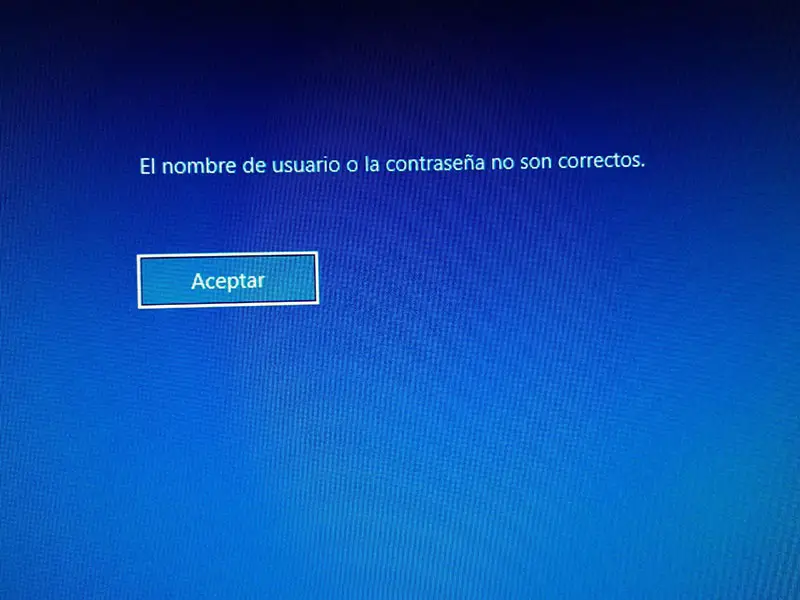
De waarheid is dat dit probleem wordt veroorzaakt door de instelling om mijn verbinding te gebruiken om de installatie van mijn apparaat automatisch te voltooien na het activeren van een update of een restart . Deze instelling is ontworpen om het Windows-updateproces te versnellen door u automatisch aan te melden, maar als deze instelling actief is, zullen we dit scherm waarschijnlijk tegenkomen bij het opstarten van de computer na het updaten naar Windows 10 Fall Creators Update.
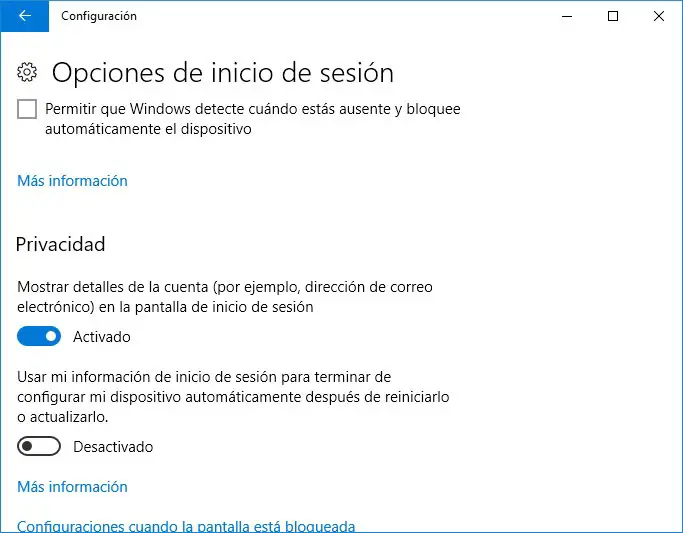
Zodra de oorzaak is vastgesteld, is de oplossing vrij eenvoudig, daarom openen we de instellingenpagina van Windows 10 en gaan we naar Accounts> Verbindingsopties . Daar zoeken we naar het gedeelte Privacy en we zullen twee opties vinden met hun respectievelijke schakelaars om ze in of uit te schakelen. Deze keer moeten we het doen schuif de schakelaar naar de UIT-positie Gebruik mijn aanmeldingsgegevens om de automatische configuratie van mijn apparaat te voltooien nadat ik het opnieuw heb opgestart of bijgewerkt.
Met deze optie uitgeschakeld, kunnen we de computer nu opnieuw opstarten en zien hoe, wanneer Windows 10 Fall Creators Update start, het vervelende scherm verschijnt niet meer.